スマホのアプリからYouTubeを開いて観るのではなく、ブラウザからYouTubeを開いて観たいときの方法を紹介します。
YouTubeアプリで動画視聴すると、バックグラウンド再生や広告ブロックは「YouTube Premium」に加入しないといけません。でも、ブラウザから開けばバックグラウンド再生ができ、ブラウザの拡張機能などの広告ブロックが利用できます。
- バックグラウンド再生したい
- ブラウザの無料広告ブロックを活用したい
スマホのブラウザでYouTubeを開く方法【Android/iPhone】
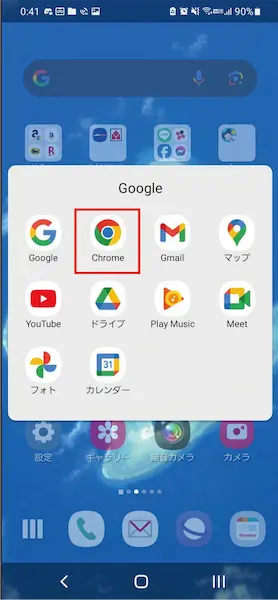
- Android(Chrome)、またはiPhone(Safari)でブラウザを開きます。
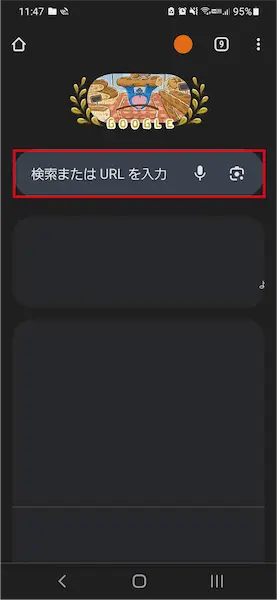
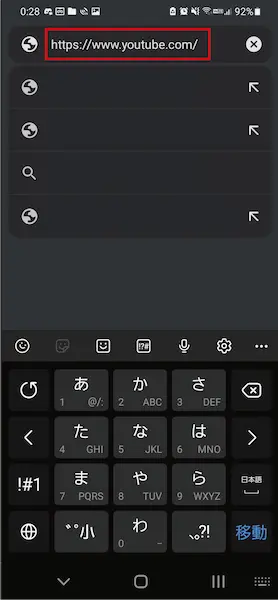
- 「検索またはURLを入力」部分にYouTubeのURL(https://www.youtube.com/)を入力します。
以下のYouTubeへのリンクボタンを押してください。
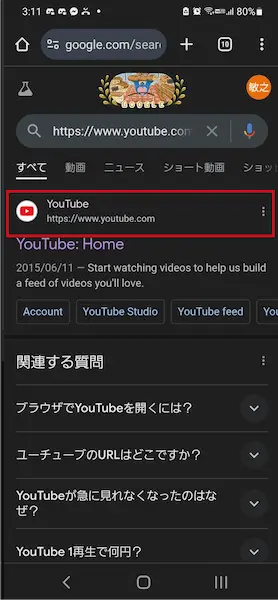
- ブラウザの検索画面が表示されたら【YouTube】を押します。
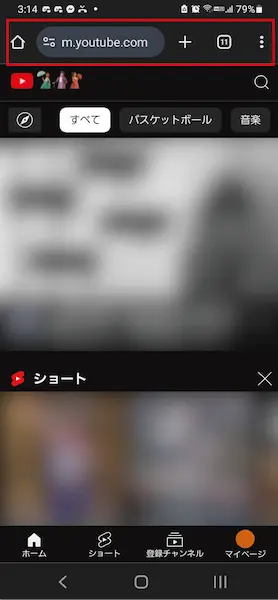
- YouTube画面が開きます。
- 上部にブラウザのURL表示があれば、ブラウザでYouTubeが開いている状態です。
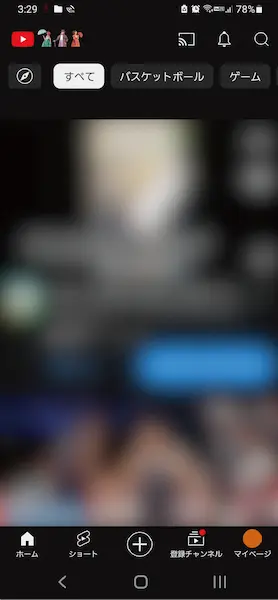
アプリ版YouTubeの場合、上部にブラウザURLが表示されていません。
その際は、
- 【<】でブラウザ画面に戻ります。
- ブラウザのURL部分にYouTubeのURL(https://www.youtube.com/)を入力または貼り付けます。
- すると、ブラウザ版のYouTube画面が開きます。
ブラウザ版YouTubeをショートカットで開く方法
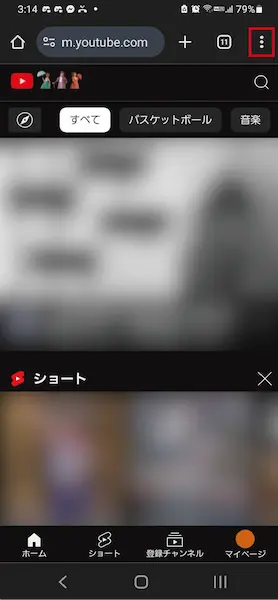
- 「︙」の設定ボタンを押します
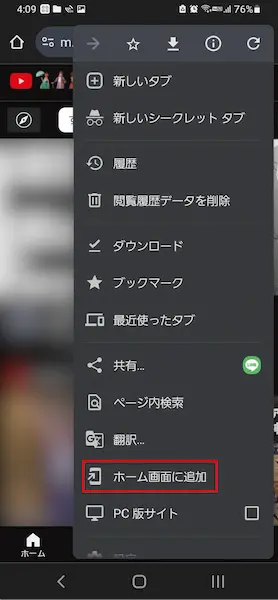
- メニューが開いたら【ホーム画面に追加】を押します。
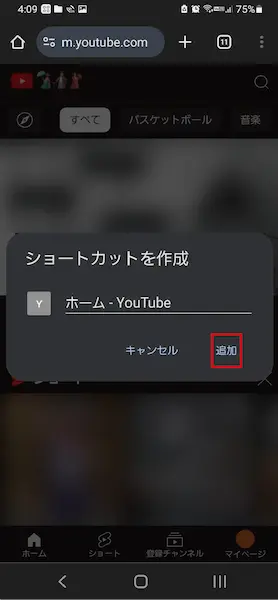
- ショートカットの名前を入力します。
- 【追加】を押します。
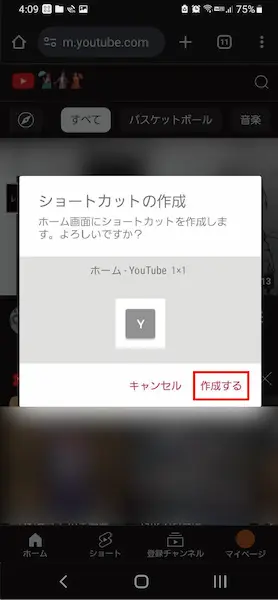
- ショートカットの作成画面が表示されますので【作成する】を押します。

- スマホ画面にショートカットが作成されます。
- このブラウザ版YouTubeのショートカットを押すことで、すぐに表示できます。
YouTubeをバックグラウンド再生する方法
バックグラウンド再生とは、YouTubeアプリでは動画や音楽を再生しながら、別のアプリを開くと動画や音楽は停止してしまいます。しかし、バックグラウンド再生を利用すると、アプリを閉じたり、他の作業をしていても動画や音楽は再生し続けます。
YouTubeアプリの場合、バックグラウンド再生機能は、有料プランのYouTube Premiumに加入しないと使えない機能です。でも、有料プランに加入しないでバックグラウンド再生することができるのがブラウザ版YouTubeで再生することです。
iPhone(Safari)でYouTubeをバックグラウンド再生する方法
YouTubeアプリで動画や音楽を再生しているとき、他のスマホやPCで他のアプリや画面を操作している間でも再生し続ける機能のことです。通常、YouTubeアプリでは動画を再生しながら別のアプリに切り替えると動画が停止してしまいますが、バックグラウンド再生を利用すると、アプリを閉じたり他の作業をしていても音声が途切れずに再生され続けます。
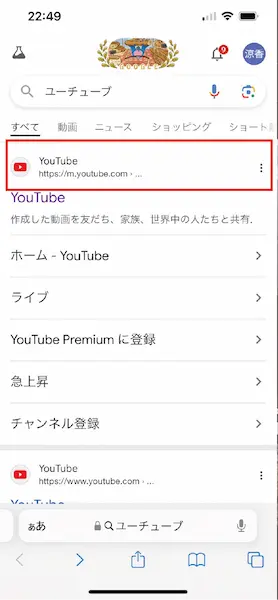
- Safariを開きます。
- 検索窓に「YouTube」と入力して検索します。
- 検索結果から【YouTube】を長押しします。
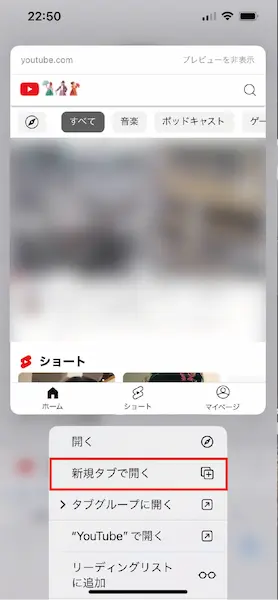
- すると、メニューが表示されますので【新規タブで開く】を選択します。
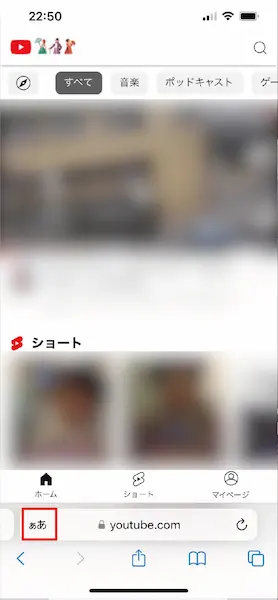
- YouTubeが開いたら、画面左下の【ぁあ】を押します。
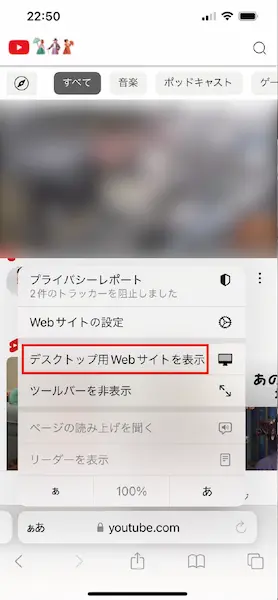
- メニューが表示されますので、【デスクトップ用Webサイトを表示】を押します。
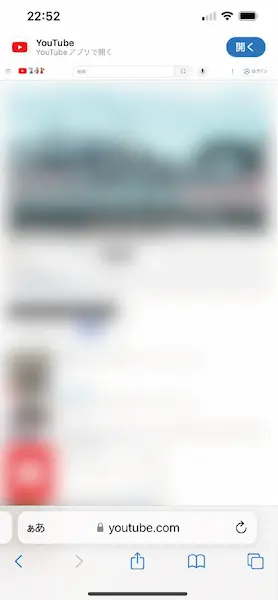
- デスクトップ版のYouTube画面が表示されます。
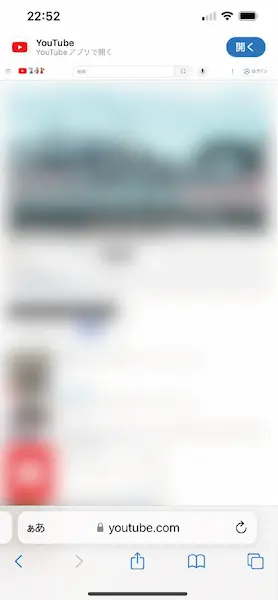
- 視聴したい動画や音楽を再生します。
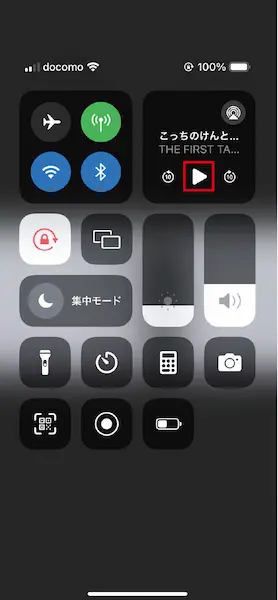
- YouTubeで動画再生したまま、ホーム画面に戻ります。
- すると、YouTubeの再生が停止します。
- 画面右上から下にスワイプして、コントロールセンターを開きます。
- コントロールセンターの右上に動画タイトルが表示されています。
- 動画タイトルの再生ボタンを押します。
動画再生ボタンを押す(タップ)ことで、動画が再生されます。これで、バックグラウンド再生が可能になります。他のアプリを使ったりしていても聞くことができます。
Android(Chrome)でバックグラウンド再生する方法
Androidの場合、iPhone(Safari)のように完全にバックグラウンドで再生することはできません。しかし、有料のYouTube Premiumに加入しなくてもYouTubeを再生しながら、他のアプリを操作することはできますので、その方法について紹介します。
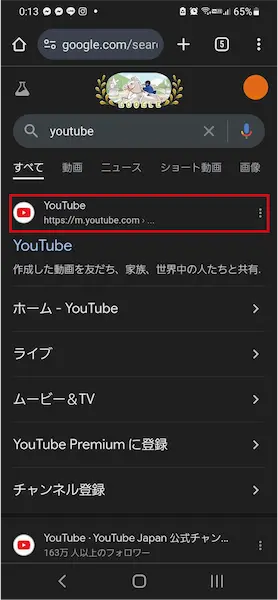
- AndroidのChromeを開きます。
- 検索窓に「YouTube」と入力して検索します。
- 検索結果に表示されている【YouTube】部分を長押しします。
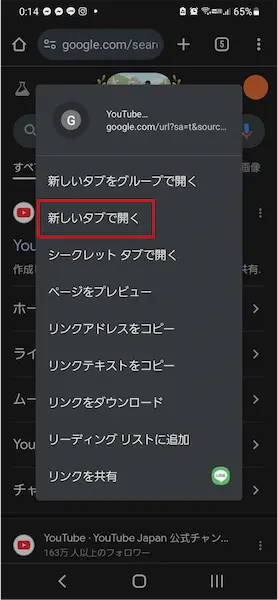
- メニューが表示されますので【新しいタブを開く】を選択します。
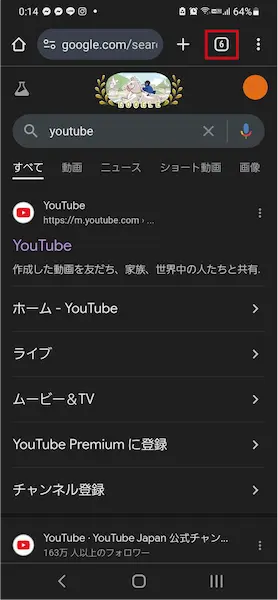
- 右上にある数字部分を押します。
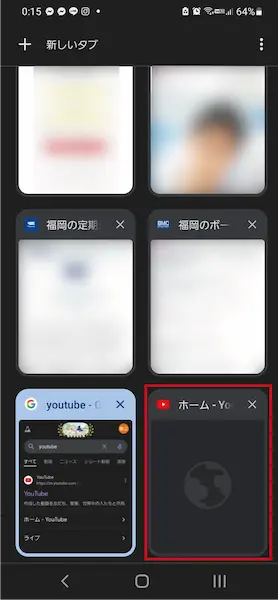
- タブで開いているURL一覧画面が表示されます。
- YouTubeのタブを選択します。
- すると、YouTube画面が表示されます。
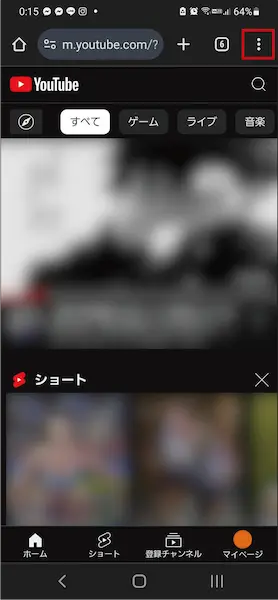
- 右上の「︙」を押します。
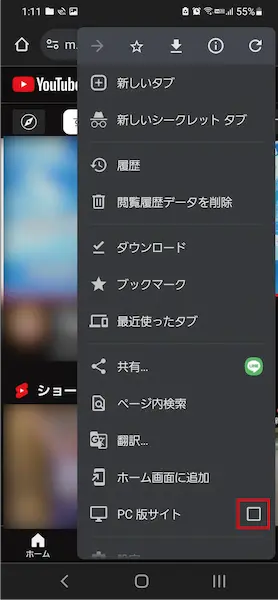
メニューが表示されますので【PC版サイト】のチェックボックスを押してチェックを入れます。
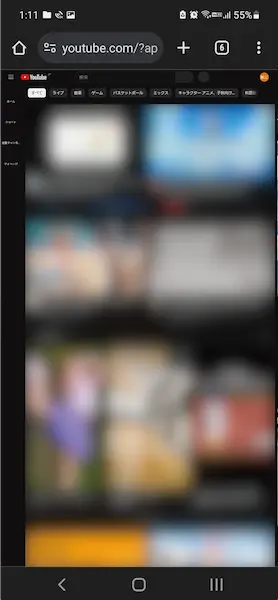
- すると、パソコンでYouTubeを開いたのと同じ画面が表示されます。
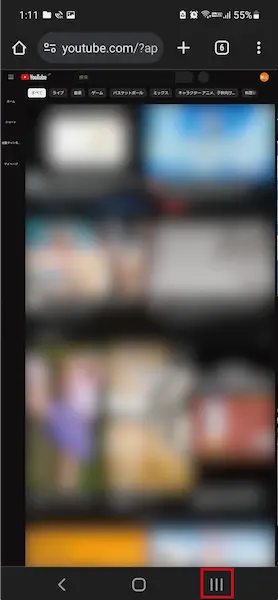
- 画面右下の縦棒が3本並んでいる【マルチタスクボタン】を押します。
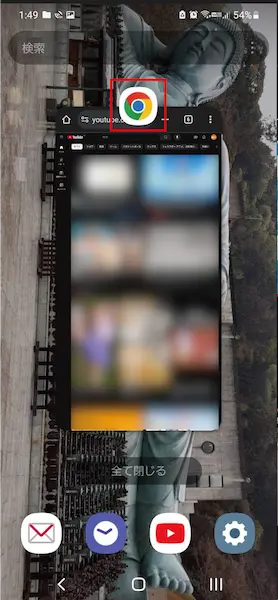
- タスク一覧が表示されたら、YouTubeの上部にあるChromeアイコンを長押しします。
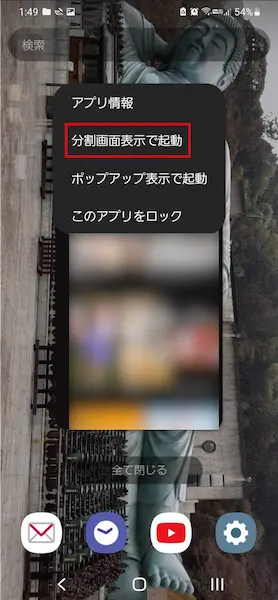
メニューが表示されたら【分割画面表示で起動】を選択します。
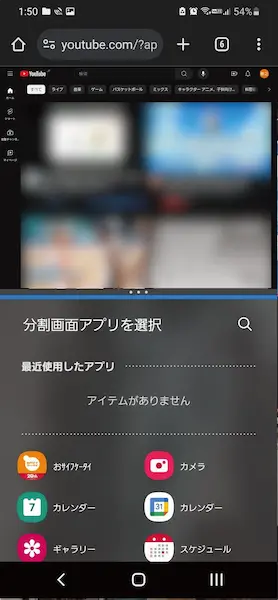
- 画面が二分割に表示されます。
- 下の画面で操作するアプリを選ぶことで、YouTubeを再生しながらLINEなどの操作ができます。
- 真ん中の青い線の部分で上下の画面表示の比率を変更できます。
- 二分割を解除するときは、画面下の【ホームボタン】や縦棒が3本並んでいる【マルチタスクボタン】を押すことで解除できます。
ブラウザでYouTubeが開かないときの対処法
スマホのブラウザでYouTubeを開こうとしても、どうしてもアプリ版が開いてしまうなんてことがあります。これは、スマホのユニバーサルリンクやキャッシュなどが原因で起こることが多いです。スマホのブラウザでYouTubeが開けないときは以下の操作をしてみてください。
- ユニバーサルリンクを無効にして開く
- ブラウザのキャッシュを削除する
- 使用しているブラウザを最新版にする
ユニバーサルリンクを無効にして開く
ユニバーサルリンクは、アプリとウェブページをスムーズに連携するリンクの仕組みです。スマホの場合、アプリがインストールされているとブラウザからYouTubeを開こうとすると、アプリが開くというものです。
そのユニバーサルリンクを無効化して、ブラウザでウェブページを開く手順をお伝えします。
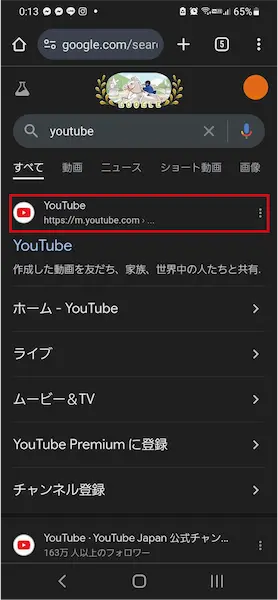
- スマホからブラウザを開いて「YouTube」検索します。
- 検索結果の【YouTube】を長押しします。
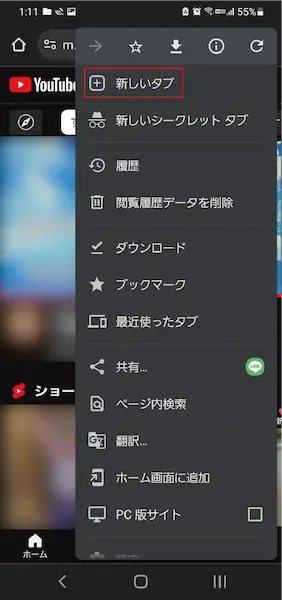
- メニューが表示されたら、
Android:【新規タブで開く】を選択します。
iPhone:【開く】または【新規タブを開く】を選択します。
これで、ユニバーサルリンクが無効になり、アプリではなくブラウザで開くことができます。
スマホのブラウザのキャッシュを削除する
キャッシュは、ウェブページを素早く表示するために一時的にデータを保存しておく仕組みのことです。保存された時点でのウェブページの内容を記録しているため、更新されている場合、古いデータのまま表示されてしまうことがあります。そのため、キャッシュを削除して最新のデータで表示できるようにする必要があります。
Google Chromeの手順
- Chromeでブラウザを開きます。
- 設定ボタンである「︙」を押します。
- メニューが表示されたら【閲覧履歴データを削除】を選択します。
- 閲覧履歴データを削除画面が表示されたら「全期間」を選択します。
- 【その他のオプション】を選択します。
- 「キャッシュされた画像とファイル」にのみチェックを入れます。
- 【データを削除】を選択します。
Safariの手順
- ホーム画面から【設定】を開きます。
- 【Safari】を選択します。
- 【履歴とWebサイトデータを消去】を選択します。
- 履歴を消去画面が開いたら「すべての履歴」にチェックを入れて【履歴を消去】押します。
ブラウザアプリを最新版にアップデートする
Androidの場合
- Google Playストアを開きます。
- 画面上部の検索バーにブラウザ名を入力します。
- ブラウザアプリページが表示されたら【更新】ボタンがあれば押します。
更新ボタンが無いときは、すでに最新版を利用しています。
自動的にブラウザが更新されるように設定するには、ブラウザアプリのページで右上の「︙」メニューをタップし、「自動更新を有効にする」を選択します。
iPhoneの場合
SafariはiOSと一緒に更新されますので、他のブラウザを使用している場合の手順となります。
- App Storeを開きます。
- 画面下部にある検索アイコンを押して、使用しているブラウザ名を検索します。
- アプリページが表示されたら【アップデート】ボタンが表示されていたら押します。
ボタンが表示されていないときは、すでに最新版になっています。
自動的にアプリを更新するには、設定アプリから「App Store」へ進み、「Appのアップデート」をオンにすることで、アプリの自動更新が有効になります。
よくある質問
ブラウザでYouTubeを視聴するときに動画が遅くなるのはなぜ?
動画が遅くなる原因は、インターネット接続の問題、ブラウザのキャッシュの溜まりすぎ、または低速なデバイス性能が考えられます。解決策としては、Wi-Fi接続を確認し、ブラウザのキャッシュをクリアして、デバイスの不要なアプリを終了させてください。
ブラウザでYouTubeを視聴するときに音が出ないのはなぜ?
ブラウザやデバイスの音量がミュートになっていないか確認してみてください。また、ブラウザ設定で音がブロックされていることもありますので、音量を確認し、ブラウザの設定で「サイトの音声」が許可されているか確認してください。
ブラウザでYouTubeを開くとアプリが起動してしまうのはなぜ?
iOSやAndroidでは、ユニバーサルリンク機能が有効になっていますので、アプリがインストールされているとYouTubeのリンクが自動的にアプリで開かれます。iOSならSafariでユニバーサルリンクを無効にする設定が、Androidならアプリのデフォルト設定を解除する必要があります。
ブラウザで広告を表示させずにYouTubeを視聴する方法は?
広告をブロックするために、ブラウザに広告ブロッカー拡張機能(例: AdBlock Plus)をインストールする方法があります。ただし、YouTubeプレミアムに加入するのが広告なしで安全かつ公式な方法です。
ブラウザでYouTubeを視聴するとバッテリーの減りが速いのはなぜ?
ブラウザはアプリと比べてリソースを多く使用する場合があり、特に高画質動画の再生時にはバッテリーを多く消耗します。低解像度で動画を視聴するか、バッテリーセーバーモードを使用することで消耗を減らすことができます。
ブラウザでYouTubeの画質を変更する方法は?
YouTubeの動画画面右下の「設定」アイコンをクリックし、「画質」メニューから希望の解像度を選択できます。スマホブラウザでも同様に設定が可能です。
ブラウザでYouTubeを見ているときに画質が低くなるのはなぜ?
YouTubeはインターネット接続速度に応じて画質を自動調整します。画質が低くなる場合は、Wi-Fiの接続状況を確認し、手動で画質を高解像度に変更してください。また、データ通信を節約するために自動で画質が落ちることもあります。

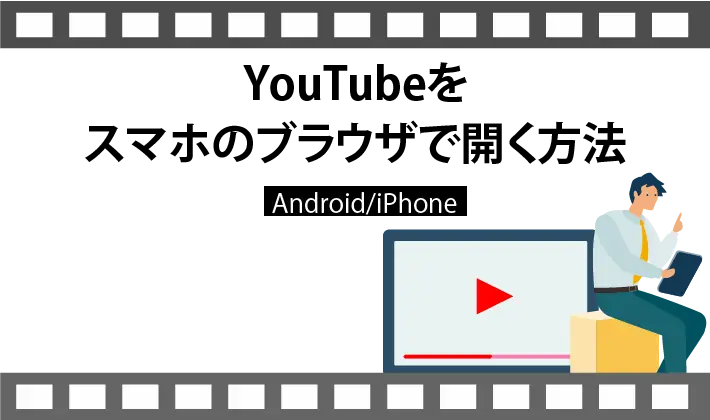
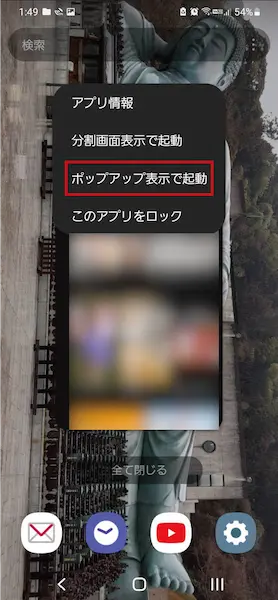
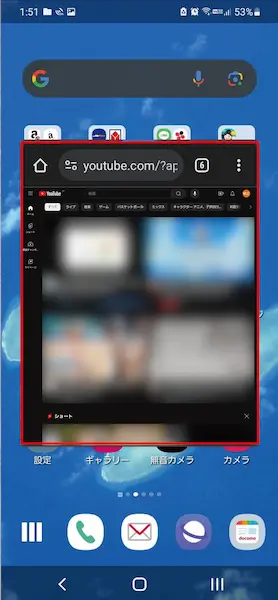
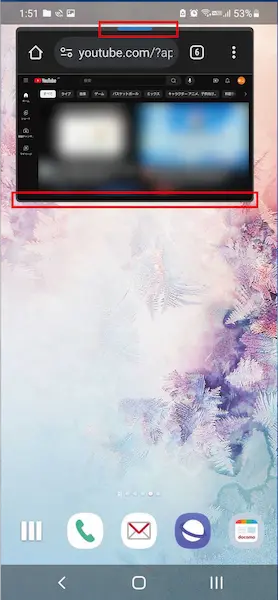
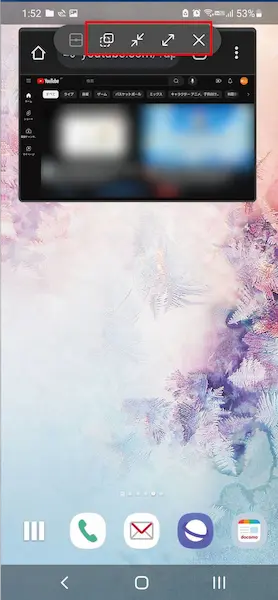

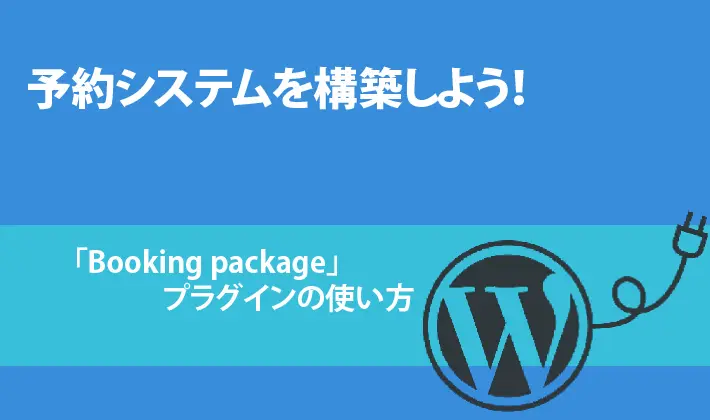



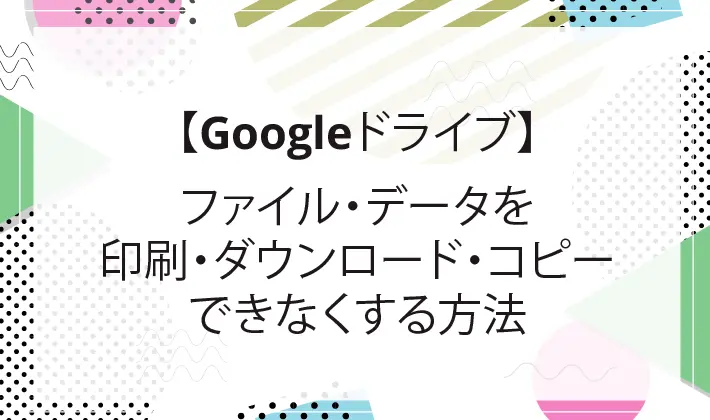
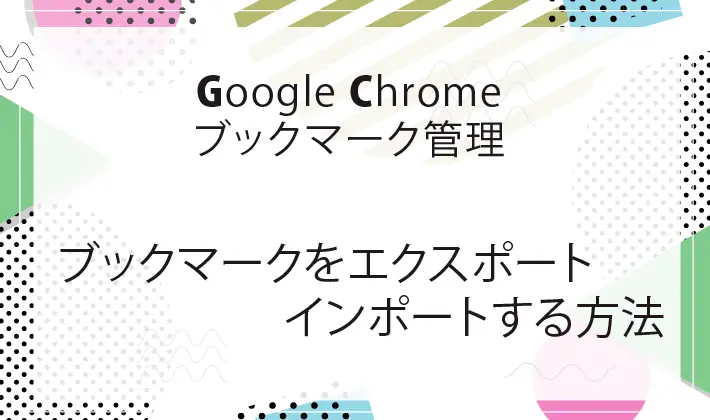

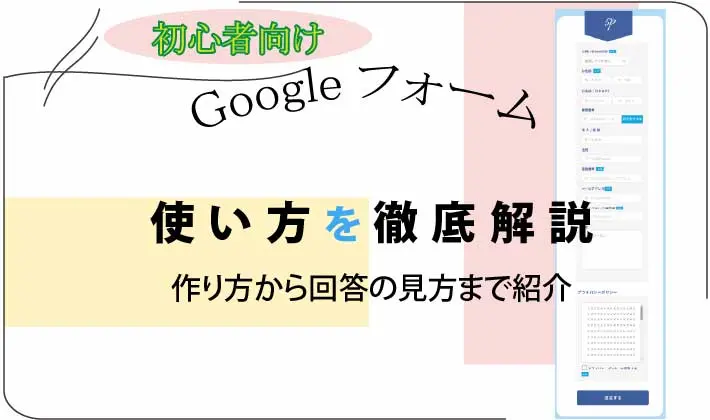
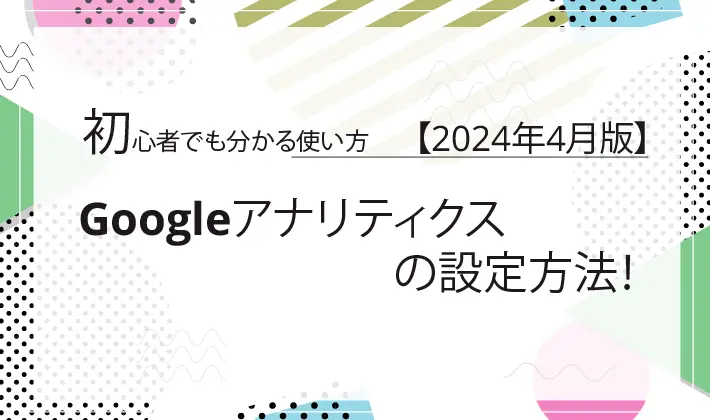

コメント